Интеграция Яндекс Пэй
Интеграция Яндекс Пэй
Яндекс Пэй — сервис, который позволяет миллионам людей в одно нажатие оформлять покупки в интернете и платить по частям. Для пользователей это удобный способ оплаты, а для бизнеса — возможность увеличить прибыль. Преимущества Яндекс Пэй включают возможность подтверждения платежей одним касанием, без необходимости вводить номер карты и код CVV. Кроме того, при использовании Яндекс Пэй пользователи освобождаются от необходимости вводить личные данные, такие как ФИО, телефон и адрес, так как эти данные автоматически импортируются из их аккаунта в Яндексе.
Яндекс Пэй предоставляет удобную опцию сплит-оплаты, позволяющую пользователям гибко распределять платежи на несколько месяцев без дополнительных комиссий. Кроме того, доступен Улучшенный Сплит, со следующими возможностями:
- Первый платеж 0 рублей.
- Доступна разбивка платежа на части на периоды в 2, 4, 6, 12 или даже 24 месяца.
- Максимальный лимит для покупателя составляет до 300 000 рублей.
- Улучшенный Сплит уже является кредитным продуктом, и пользователь сам может решить, оставаться на обычном Сплите или повысить уровень до Улучшенного.
Подробнее об улучшенном сплите.
Регистрация в системе Яндекс Пэй
Перейдите в личный кабинет продавца Яндекс Пэй.
Авторизуйтесь с Яндекс ID или зарегистрируйте новый аккаунт физического лица (админа) для вашей компании. Используйте адрес электронной почты, который будет доступен представителю вашей компании.
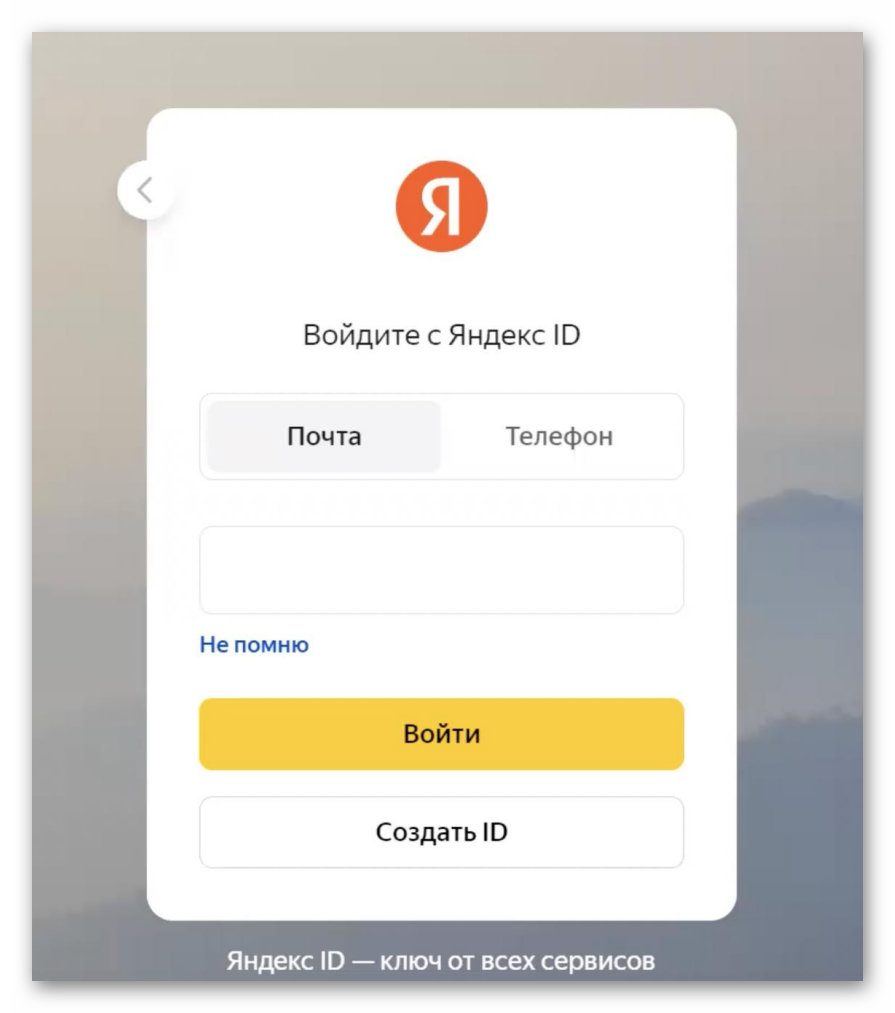
Укажите ваши контактные данные, заполнив информацию о вашей компании. Данные автоматически загрузятся в форму регистрации по ИНН — проверьте их корректность.
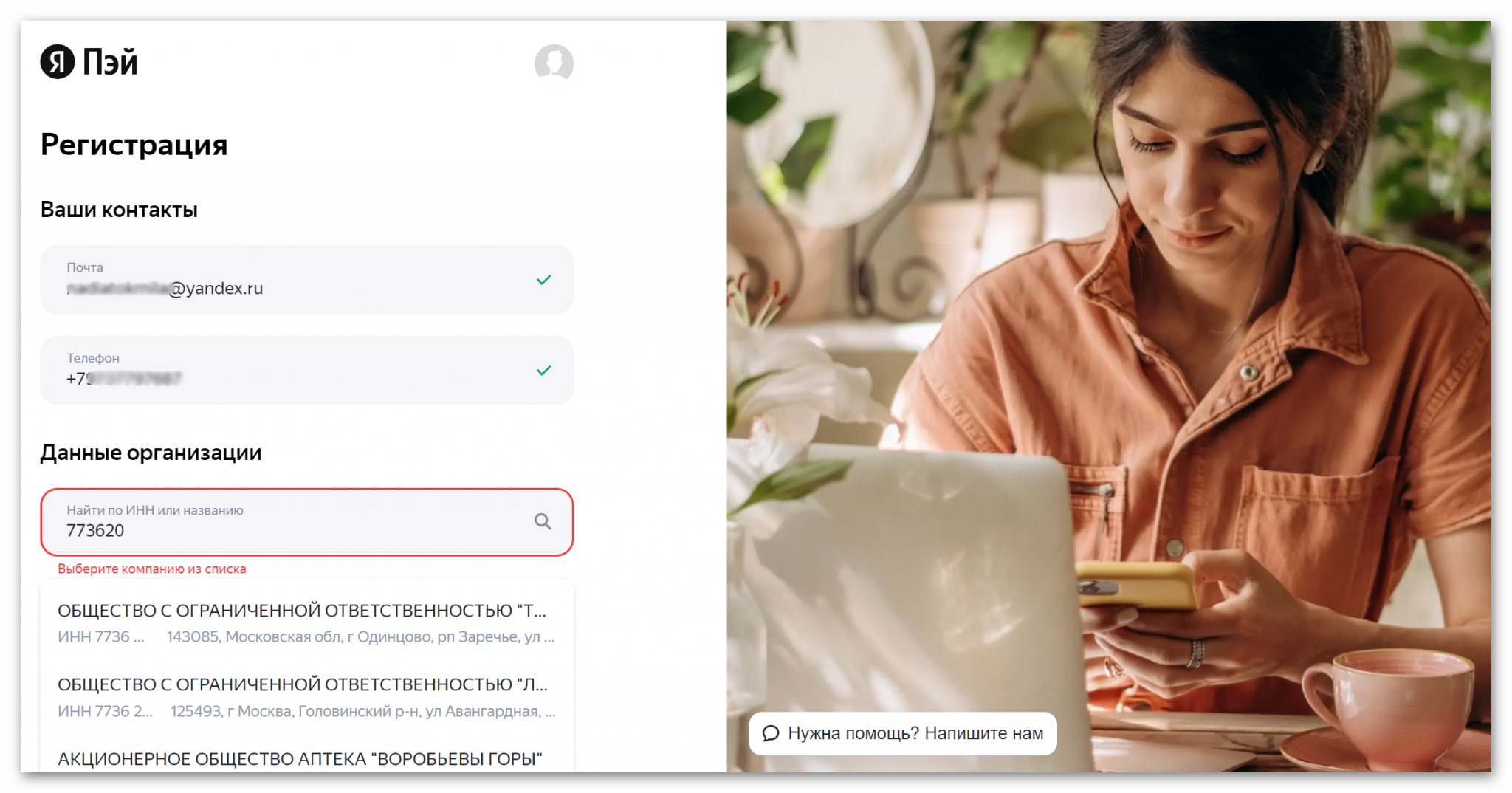
|
ВАЖНО! Если не удаётся найти организацию, появляется уведомление, напоминающее, что организация должна существовать не менее 2-х дней. Это обусловлено тем, что база данных, используемая для поиска информации, обновляется каждые 36 часов. |
В разделе Сервисы подайте заявку на подключение платежного функционала Яндекс Пэй и Сплит.
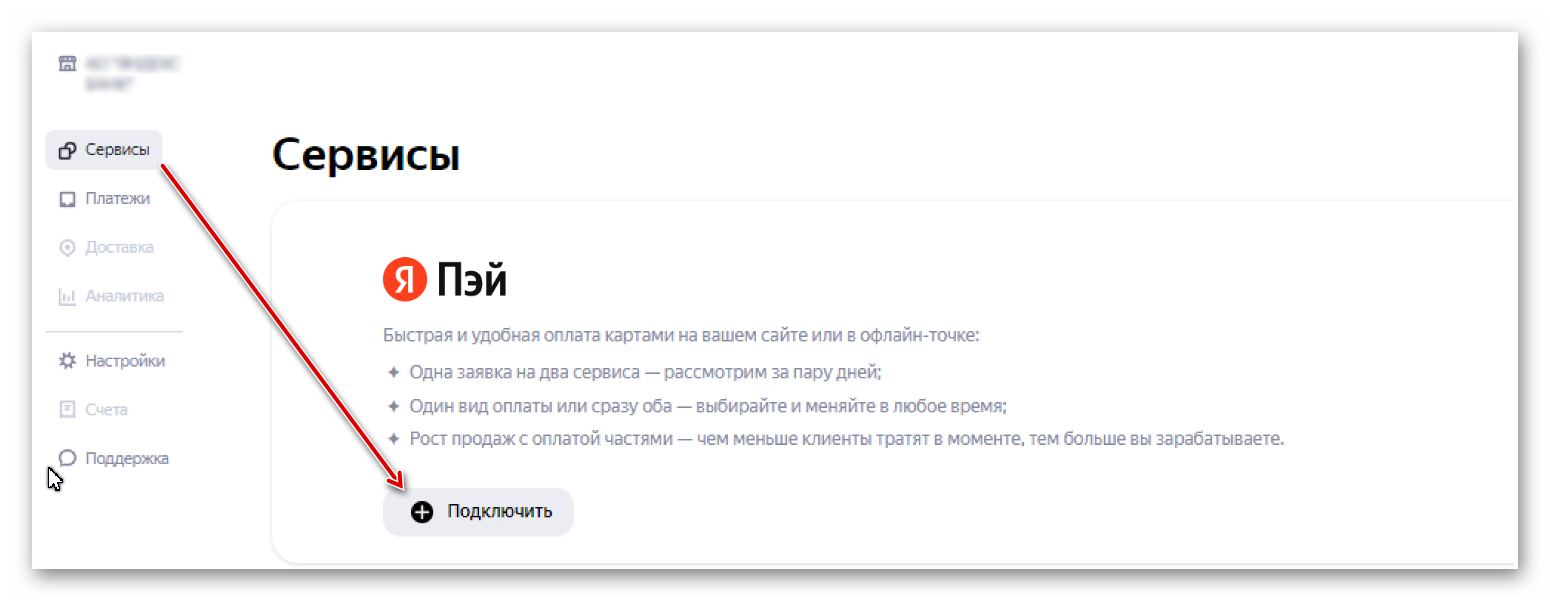
После этого, заполните анкету на подключение, предоставив информацию о вашей компании, выбрав способ оплаты и указав контактные данные. После рассмотрения вашей заявки через некоторое время с вами свяжется по телефону сотрудник Яндекс Пэй. В ходе разговора сотрудник Яндекс Пэй уточнит необходимую информацию, расскажет о продукте и ответит на все вопросы. После завершения разговора, заявка будет передана в Яндекс Пэй для подготовки и активации Тестовой среды продукта. Как только Тестовая среда продукта будет успешно активирована на стороне Яндекс Пэй, вы получите уведомление на свой адрес электронной почты.
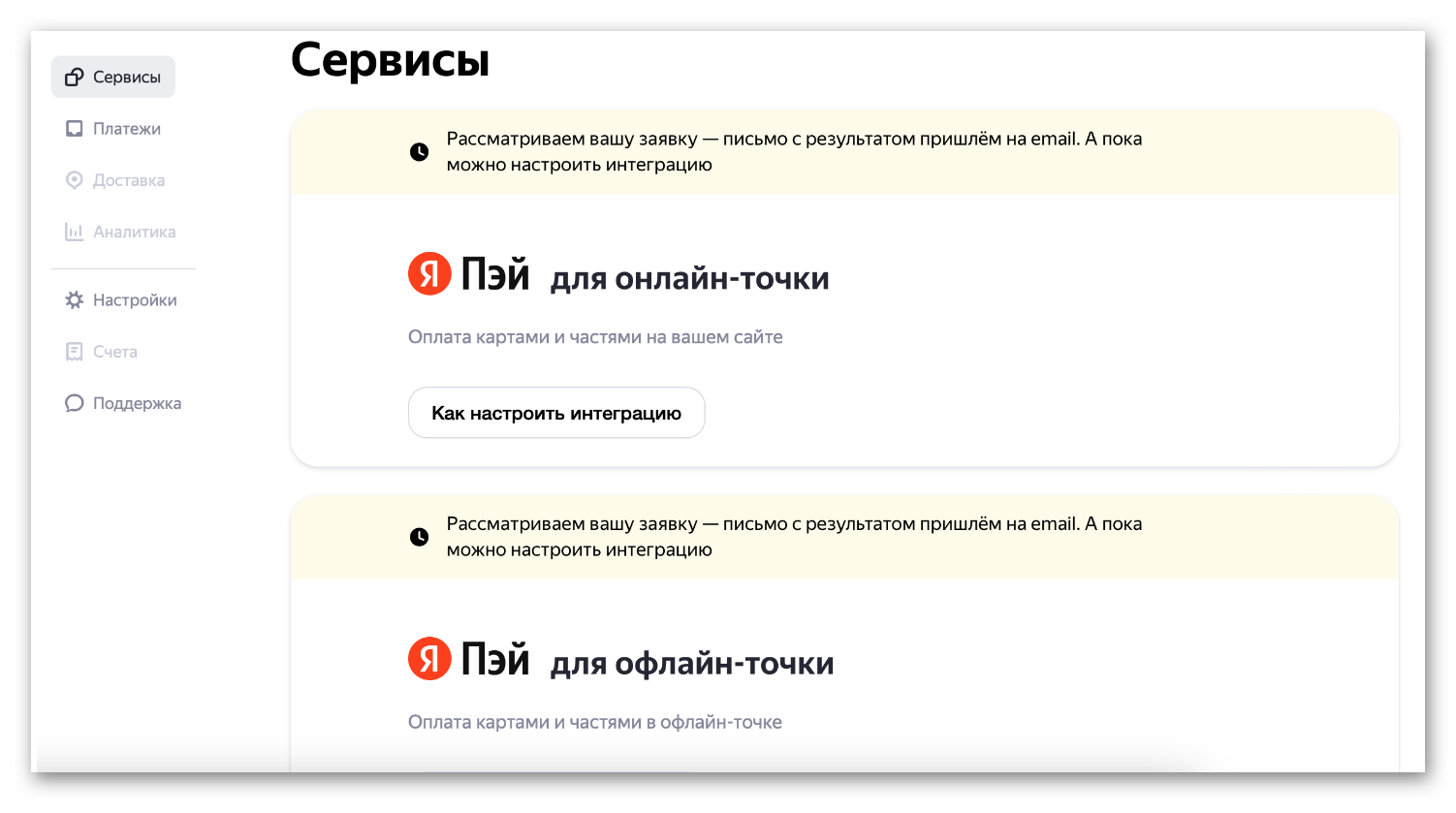
Для настройки способа оплаты Пэй + Сплит, который позволяет клиентам оплачивать через ссылку целиком или частями, выполните следующие действия:
- Перейдите в раздел Настройки на сайте Яндекс Пэй.
- В разделе Настройка доступных сервисов при оплате через ссылку выберите опцию Пэй + Сплит.
- Сохраните изменения, чтобы активировать этот способ оплаты.
|
ВАЖНО! Доступ к опциям Оплата только всей суммы целиком и Оплата только частями появится у пользователя (партнера) только после того как будет активирована Полная версия Яндекс Пей. В тестовой среде продукта будет отображаться только один пункт Пэй+Сплит: можно оплатить частями или полностью. |

Перейдите в раздел Настройки, включите тумблер Показать настройки тестовой среды. Еще раз обращаем ваше внимание на то, что данную манипуляцию можно делать только после того как сотрудники Яндекс Пей подтвердили вам активацию Тестовой версии продукта.
Скопируйте данные из поля Merchant ID. Эти данные понадобятся для дальнейшей интеграции Яндекс Пей с 1С:Фитнес клуб.
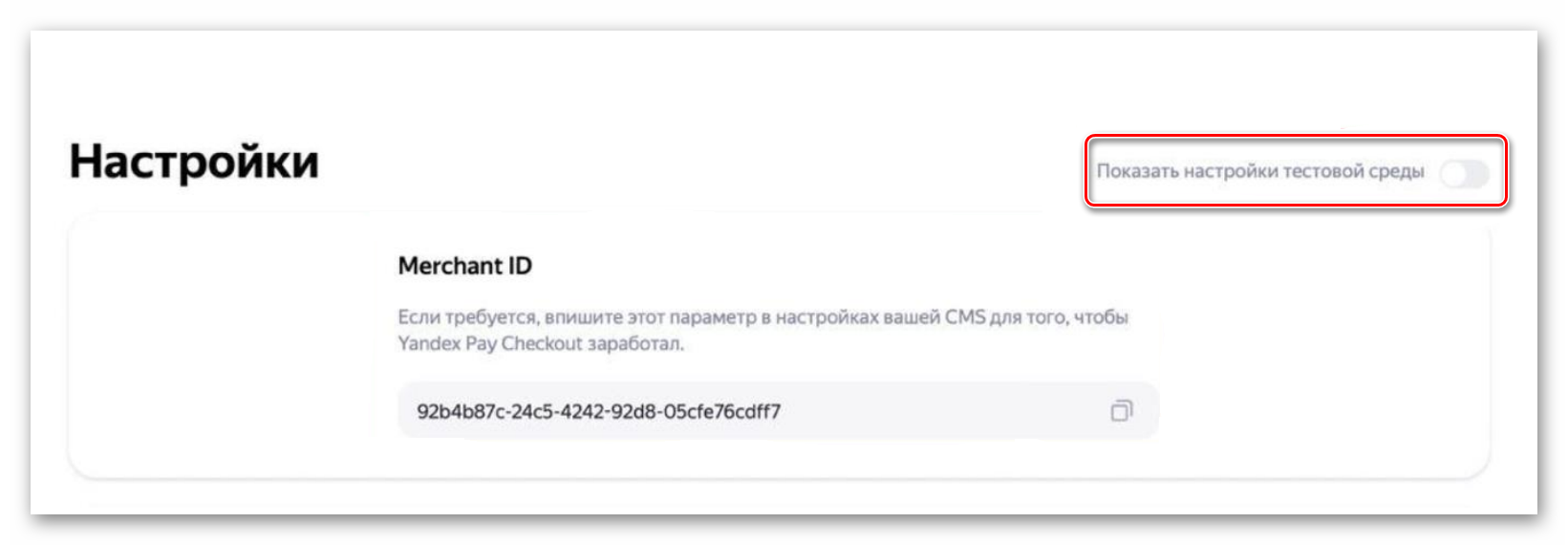
Настройка сервиса Яндекс Пэй в программе 1С:Фитнес клуб
Откройте программу 1С:Фитнес клуб, перейдите в раздел Справочники – Эквайринговые терминалы.

Нажмите кнопку Создать.
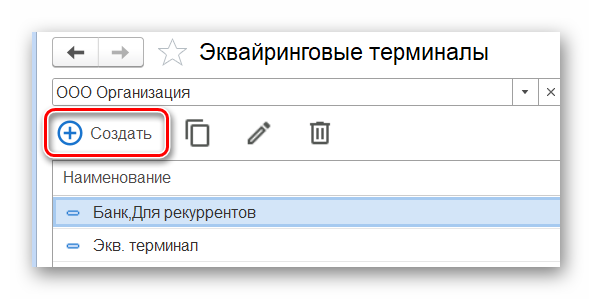
Активируйте онлайн-эквайринг, нажав кнопку Онлайн.
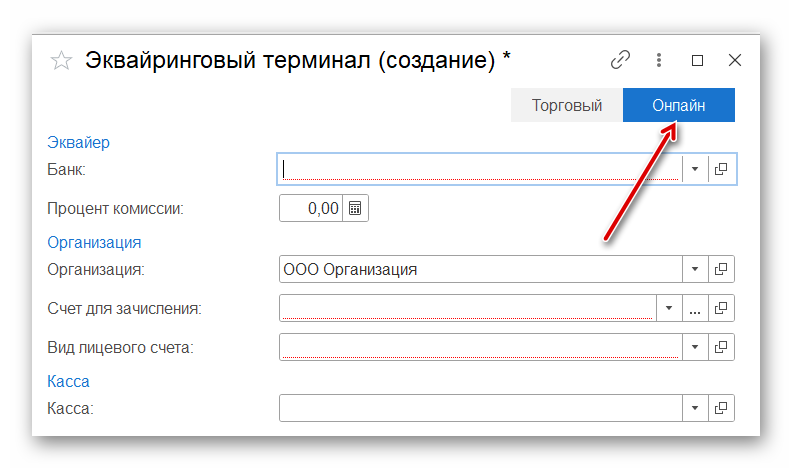
Заполните следующие поля:
- Банк - выберите банк, с которым заключен договор;
- Процент комиссии - комиссия, которая взимается за проведение операций;
- Организация - юридическое или физическое лицо (наше торговое предприятие);
- Счет для зачисления - расчетный счет нашего юридического или физического лица, открытый в банке;
- Вид лицевого счета - укажите вид лицевого счета для расчетов;
- Касса - касса в системе 1С:Фитнес клуб, по которой будут фиксироваться расчеты с оплатой по ссылке;
- Платежный шлюз - выбираем Yandex Pay;
- Тестовый режим - тумблер активируется на время проведения тестовых платежей и проверок оплат;
- После введите следующие параметры:
- ID продавца (00000 оставляем по умолчанию).
- ID магазина (00000 оставляем по умолчанию).
- Merchant ID (вставьте данные ранее скопированные из настроек Яндекс Пэй).
- API-ключ (при включенном тумблере Тестовый режим Api-ключ прописываем такой же как в поле Merchant ID). После проведения тестовых платежей, тумблер Тестовый режим отключается и необходимо сгенерировать API-ключ в личном кабинете Яндекс Пей, раздел Настройки.
- Включите тумблер Оплата по ссылке.
- URL переадресации - укажите страницу сайта, куда будет перенаправлять клиента после успешной оплаты. Обычно указывается ссылка на соцсеть или свой сайт.
- Время жизни ссылки на оплату - время, в течении которого клиент может произвести оплату платежа. Минимальное время - 5 минут от даты формирования платежа. Максимальное значение - 90 дней от даты формирования платежа. По умолчанию выставлено 72 часа.
Дополнительно:
- Наименование: Укажите уникальное наименование для этого эквайрингового терминала или интеграции, которое поможет вам легко идентифицировать его среди других терминалов, если у вас их несколько.
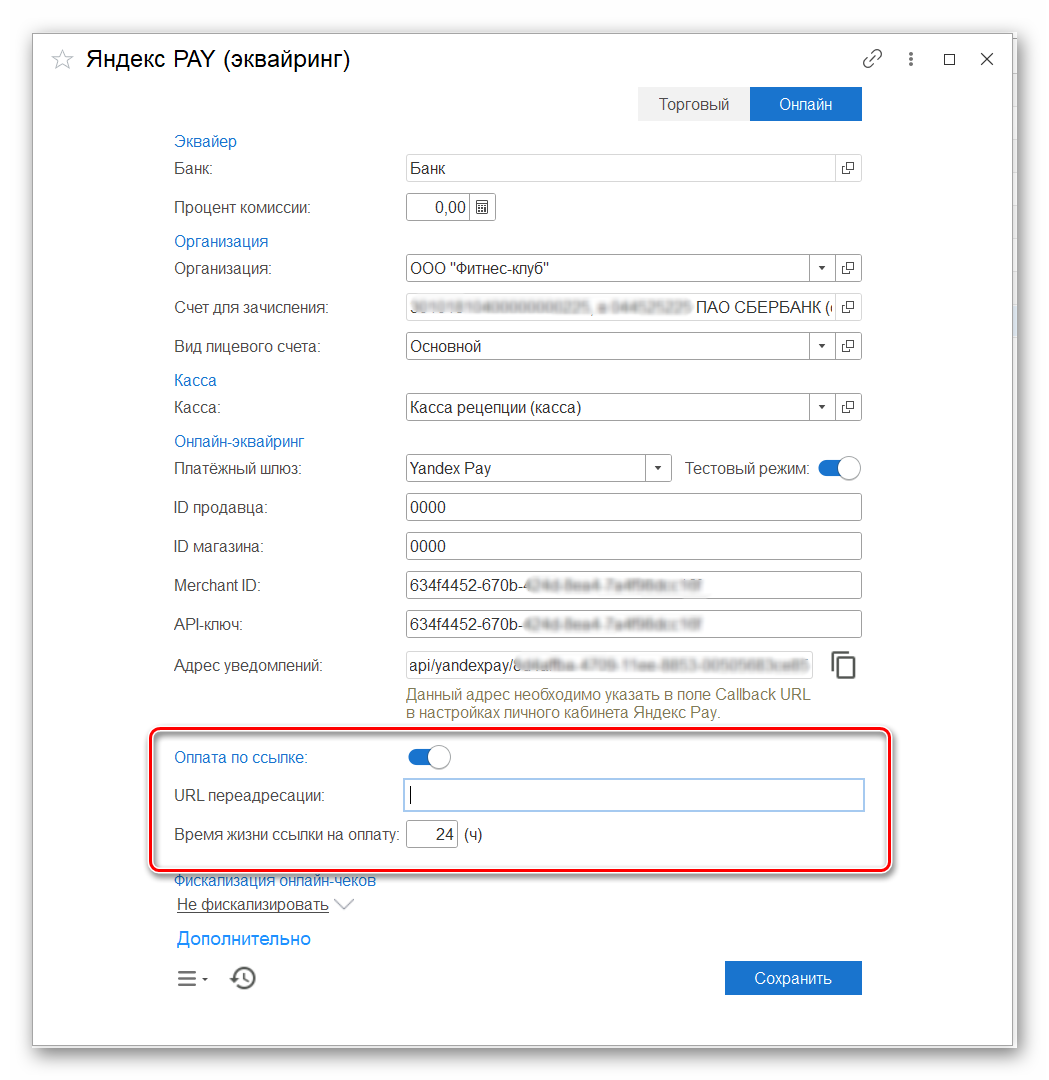
Нажмите на кнопку Записать.
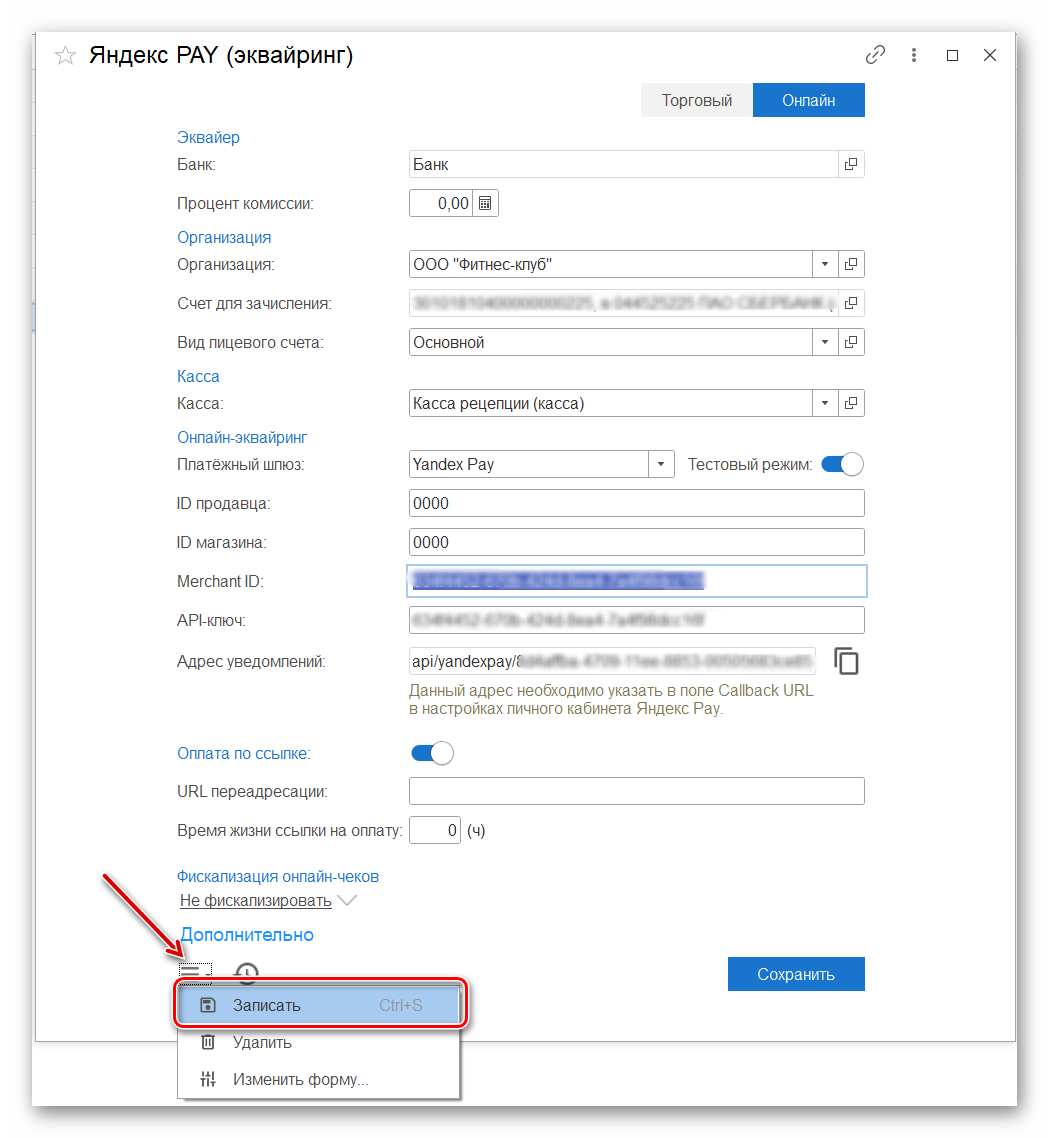
Сгенерированное автоматически поле Адрес уведомлений необходимо скопировать по кнопке справа.
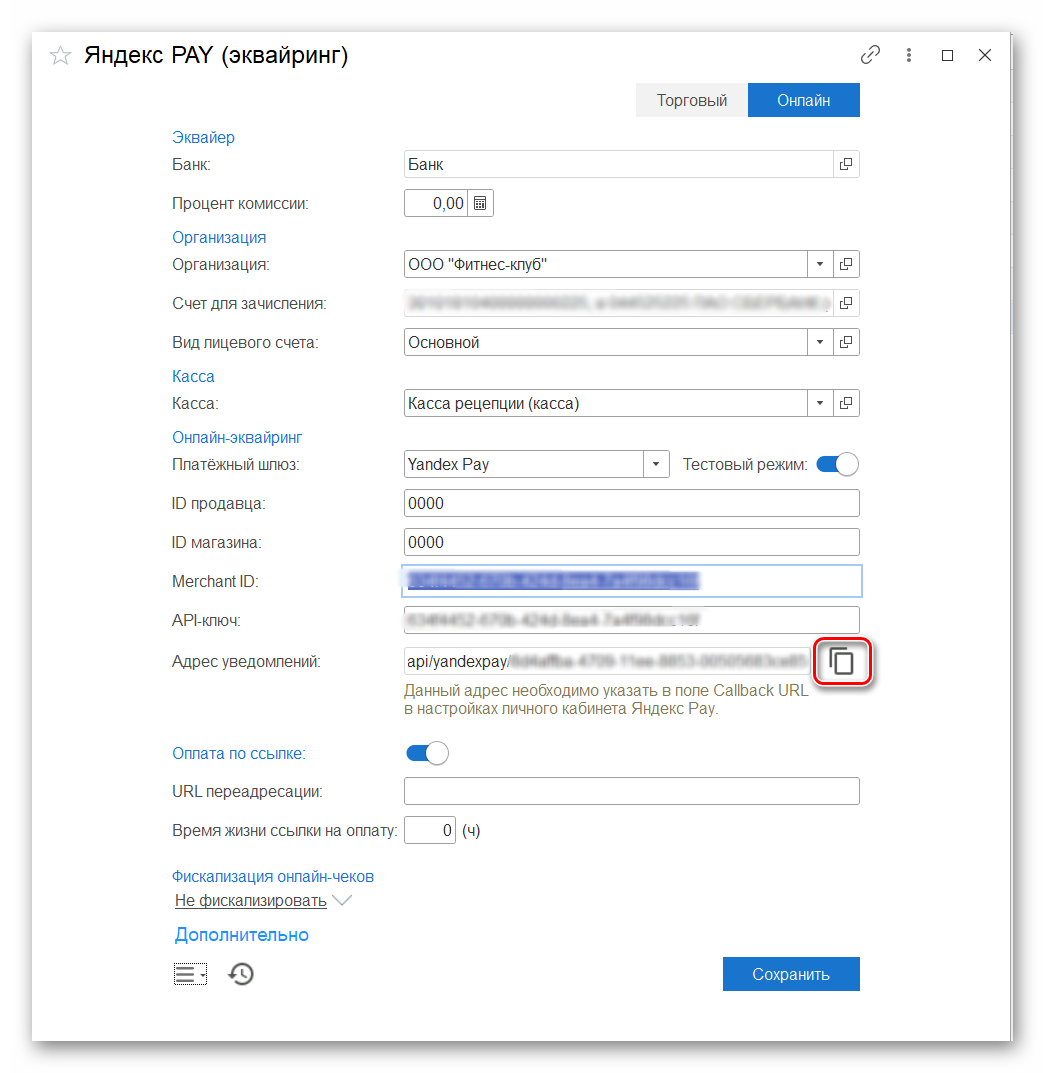
Перейдите в личный кабинет Яндекс Пей, раздел Настройки. Вставьте ранее скопированное значение в поле CallbackURL.
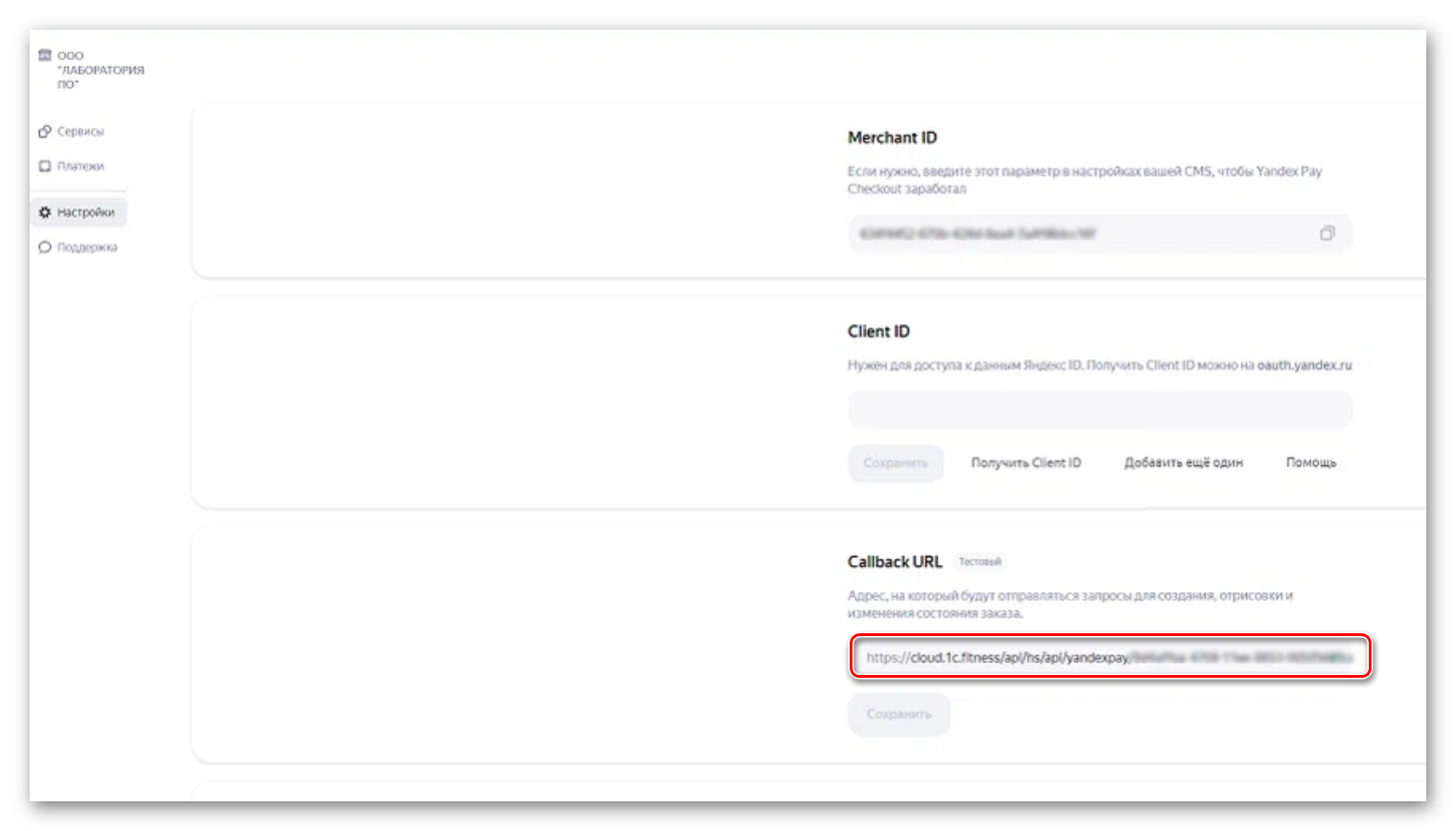
Вернитесь в 1С:Фитнес клуб, откройте карточку ранее созданного эквайринга и включите тумблер Тестовый режим.
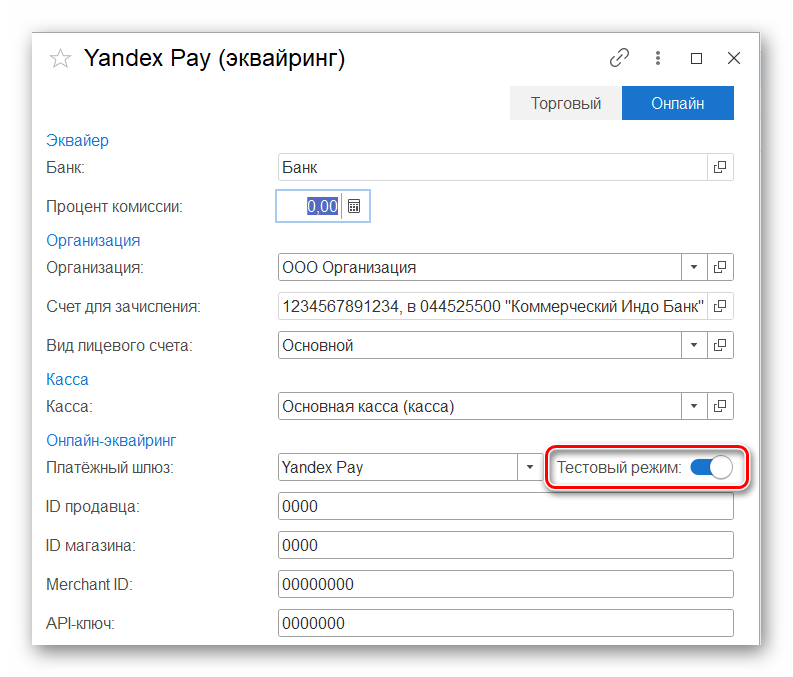
Нажмите кнопку Сохранить.
Проведите в 1С:Фитнес клуб тестовые платежи (оплату и возврат денежных средств).
После завершения проверок, вам необходимо отправить следующее сообщение на адрес электронной почты (это адрес, на который ранее вам пришло уведомление о подтверждении активации Тестовой версии продукта):
- Мы провели тестовые платежи: Оплату и возврат. Все прошло успешно. Просим Вас активировать Полную версию Яндекс Пэй.
Вы должны обязательно дождаться ответа от сотрудников Яндекс Пей, подтверждающих активацию Полной версии Яндекс Пэй.
После активации Полной версии продукта, необходимо выпустить ключ.
Перейдите в раздел Настройки, нажмите Выпустить ключ.
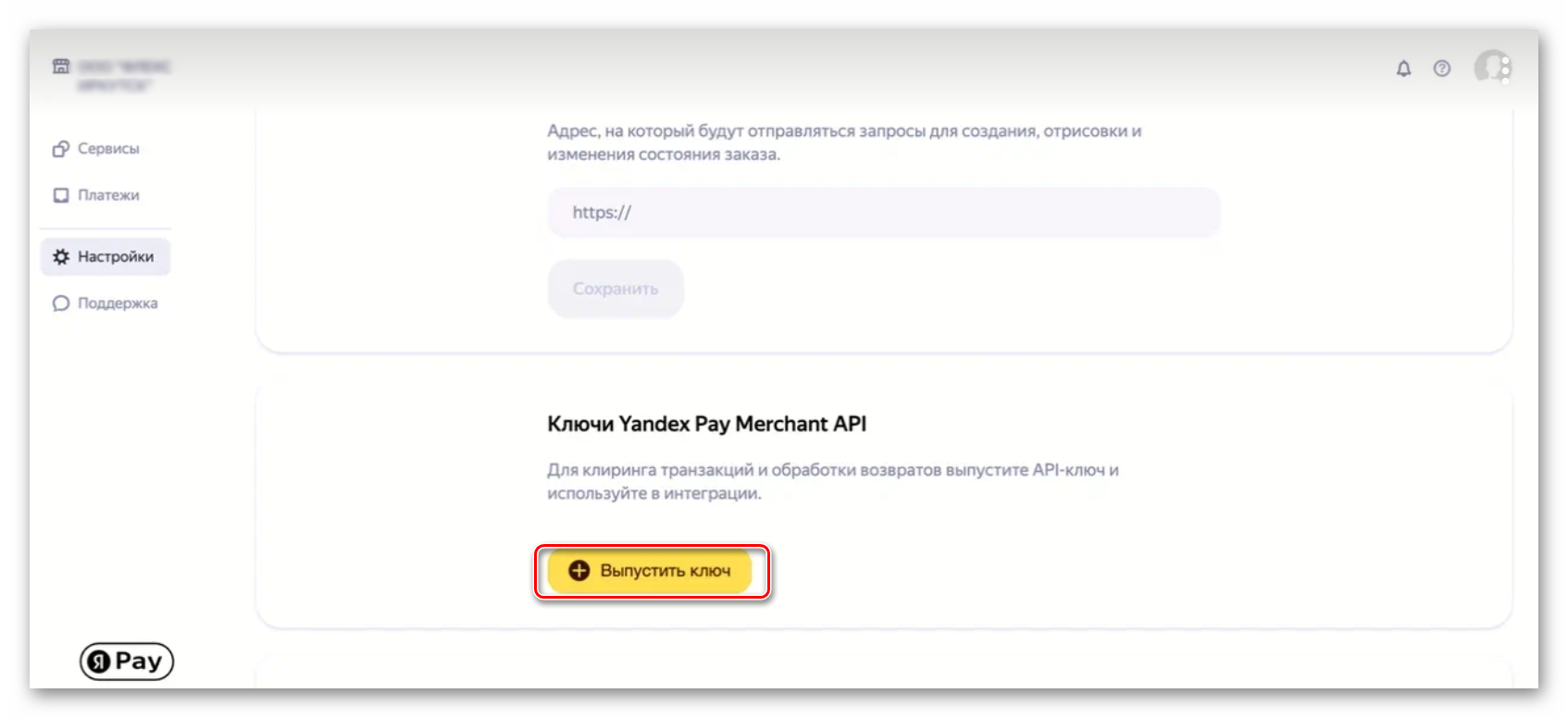
Скопируйте данные поля Ключ.
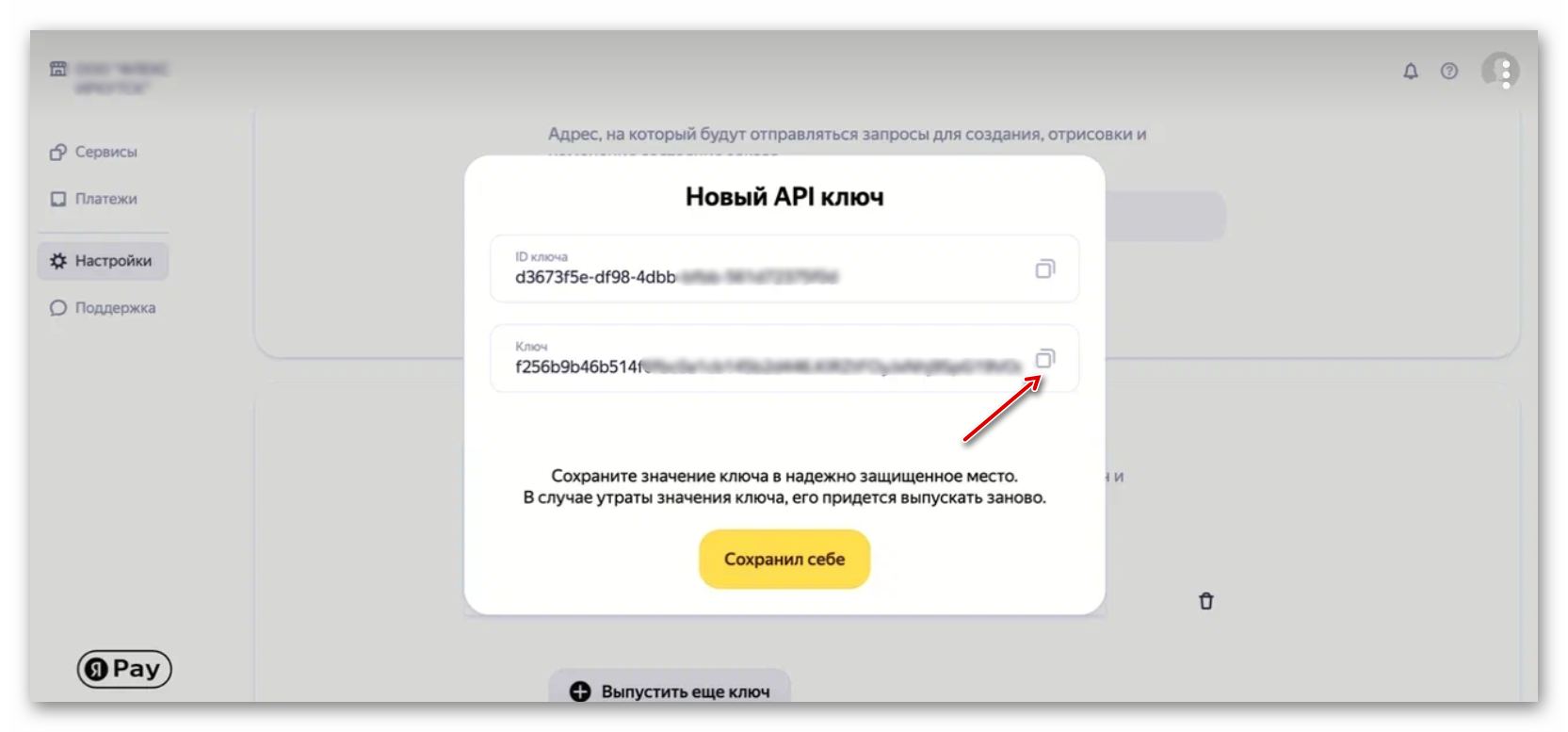
Перейдите в 1С:Фитнес клуб. Откройте карточку созданного эквайринга. Вставьте ранее скопированные данные в поле API-ключ. Установите тумблер Тестовый режим в положение Выключено.
Нажмите кнопку Сохранить.
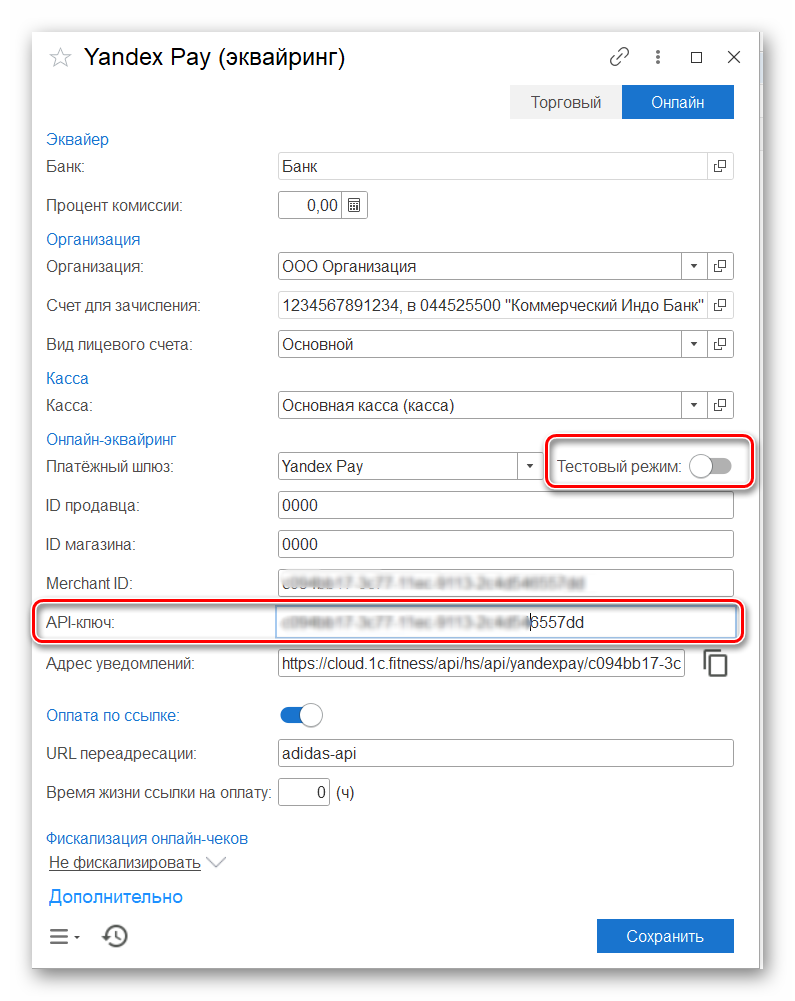
Ваша интеграция готова к реальным платежам от клиентов.
Настраиваем фискализацию онлайн-чеков.
Существуют следующие варианты фискализации чеков:
- Кассовый сервер - если печать фискальных чеков происходит на стороне системы 1С:Фитнес клуб, кликните на Кассовый сервер, чтобы узнать как его настроить;
- Онлайн-касса - выбираем в случае, если в системе 1С:Фитнес клуб настроен фискальный регистратор LifePay;
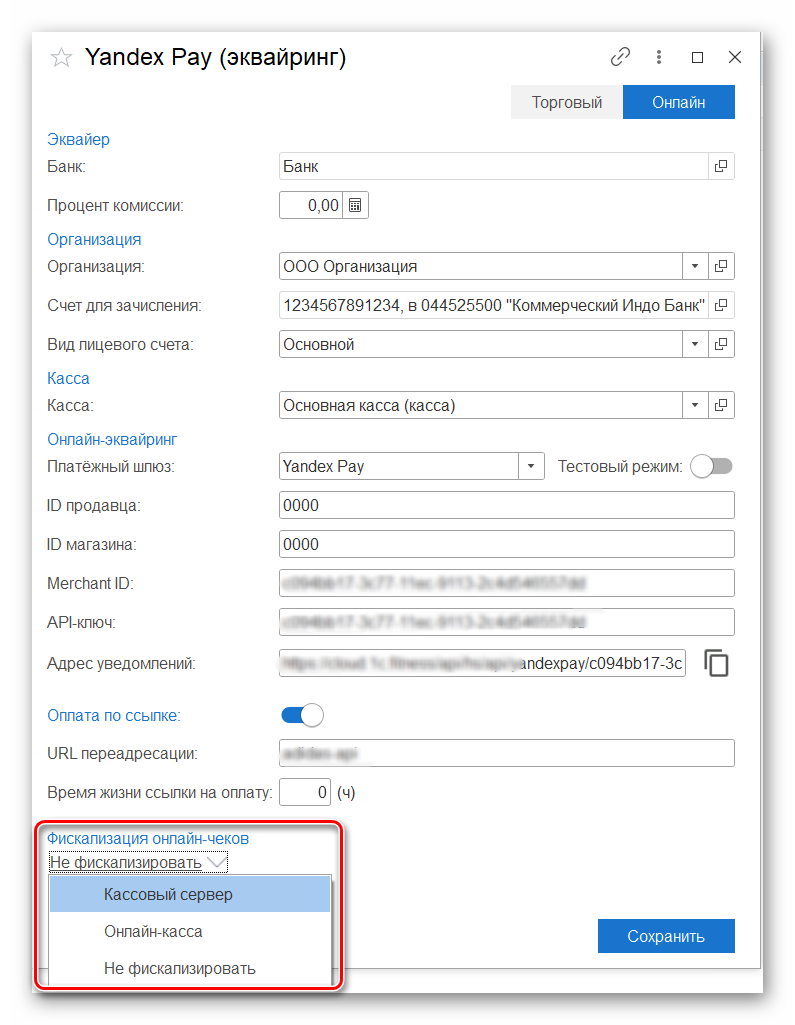
Оформление оплаты через Яндекс Пэй
Оформление возврата через Яндекс Пэй
